

|
几何画板是一个作图和实现动画的辅助教学软件,用户可以根据教学需要编制出相关的图像和动画过程。几何画板是适用于数学、平面几何、物理的矢量分析、作图,函数作图的动态几何工具。 在学习三角函数时,往往需要画出函数图像进行研究,那画函数图像就需要建立三角坐标系,就算是在几何画板中画三角函数图像也不例外,都是要建立坐标系。几何画板作为好用的数学学习辅助工具,其中画三角坐标系的方法有很多,下面就一起学习具体的绘制技巧。 方法一 使用几何画板自带的坐标系打开几何画板,在上方“绘图”菜单里点击“定义坐标系”,定义好坐标系后点击“绘图”菜单选择“坐标网格”——“三角坐标网格”,接着在弹出的对话框点击“是”,就可以建立如下图所示的三角坐标系。  利用绘图菜单建立自带的坐标系示例 提示:也可以在定义好坐标系后,在画板上单击右键选择“三角坐标网格”就可以将x轴转换为弧度制了,如下图所示。 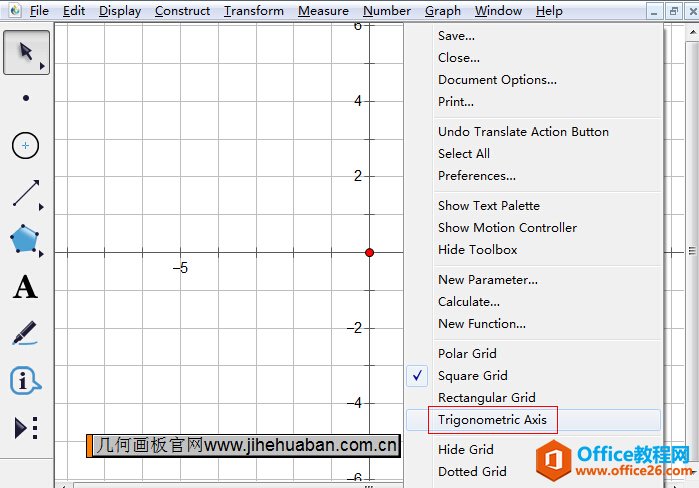 在坐标系下右键选择三角坐标网格示例 方法二 使用蚂蚁|三角坐标系步骤一 打开几何画板,鼠标单击左侧侧边栏“自定义工具”按钮,在弹出的工具菜单选择“经典坐标系”——“蚂蚁|三角坐标系”,如下图所示; 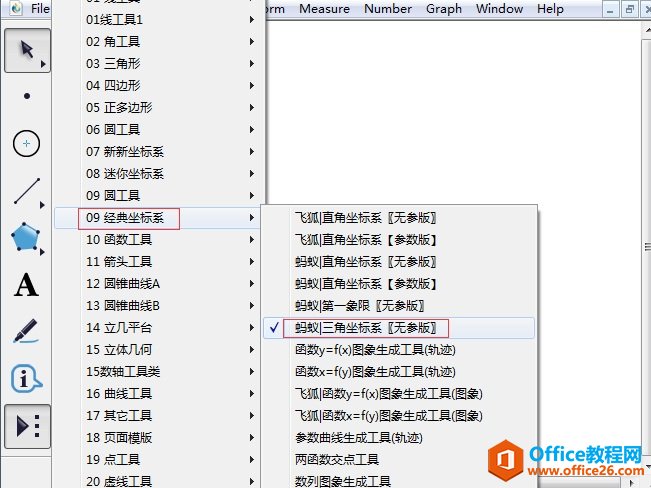 在自定义工具下选择蚂蚁|三角坐标系示例 步骤二 选择以上工具后,在画板工作区域单击两下,即可画出三角坐标系,如下图所示; 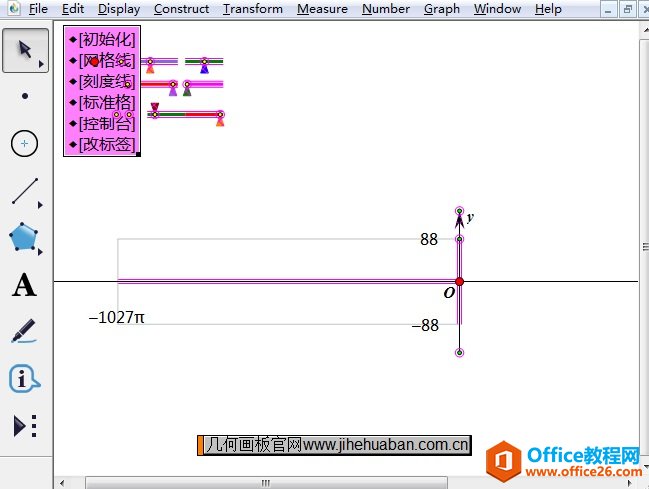 绘制的蚂蚁|三角坐标系示例 步骤三 此时的坐标系比较乱,需要进行调整。点击“初始化”按钮,即可还原坐标系到初始状态,如下图所示。 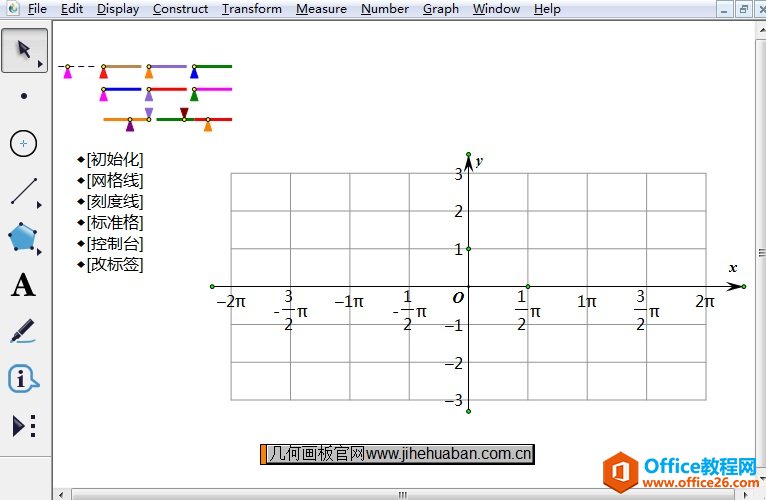 对蚂蚁|三角坐标系执行初始化示例 该坐标系中设计比较自由,还可以点击“网格线”按钮将网格进行隐藏,点击“刻度线”按钮即可显示该坐标系中的刻度线,点击“标准格”按钮即可调整网格为正方形,点击“控制台”按钮即可将坐标系的控制台隐藏起来,点击“该标签”按钮,即可修改刻度值标签。 以上就是在几何画板中画三角坐标系的方法,方法一是使用系统自带的坐标系,方法二是使用自定义工具下的坐标系工具,此方法建立的坐标系比较自由,建议使用。 几何画板提供丰富而方便的创造功能使用户可以编写出自己需要的教学课件。 |
温馨提示:喜欢本站的话,请收藏一下本站!